Hoe je League of Legends replays en hoogtepunten kunt vinden
League of Legends is een spannend spel, en je weet nooit echt wat er om de hoek loert – je kunt elk moment voor een verrassing komen te staan. Als je je wedstrijd van League of Legends hebt beëindigd, biedt Riot Games de spelers de mogelijkheid om een herhaling te downloaden. Dus, als je een ongelooflijke zet doet die je met je vrienden wilt delen, druk je gewoon op de replay knop en neem je het over. Zo kun je die fantastische toneelstukjes die je gemaakt hebt vastleggen.
Het maakt niet uit welk soort LoL speltype je speelt – je kunt de replay knop indrukken op ARAM, Normal, of Solo/Duo Queue – er zijn hier gelukkig geen beperkingen. Je kunt een replay bestand opslaan en het afspelen wanneer je daar behoefte aan hebt. Je kunt de terugspeelvideo dan naar een vriend sturen, en die kan dan je spel bekijken.
Video-opnamesoftware kan ook gebruikt worden
Als je een video-opname programma hebt, zoals Fraps, kun je dat tijdens de hele wedstrijd gebruiken om delen van je spel op te nemen.
Als je wat hulp nodig hebt om aan de slag te gaan, hebben we deze beknopte gids samengesteld om je te leren hoe je replays kunt opslaan en, als ze eenmaal opgeslagen zijn, waar je ze op je PC kunt vinden.
Hoe bewaar je een League of Legends highlight?
Door in je wedstrijdgeschiedenis te gaan, kun je een hoogtepunt opslaan. Dit kun je vinden onder het profielgedeelte in je LoL account
Een replay opslaan met de download knop
Het opslaan van een wedstrijd als replay bestand is helemaal niet moeilijk. Alles wat je hoeft te doen is op de download knop te klikken. Deze knop vind je rechts van een wedstrijd. Zodra je op die knop klikt, begint het downloaden. De download moet beginnen voor hij in een afspeelknop verandert, zodat je het spel via de client kunt bekijken.
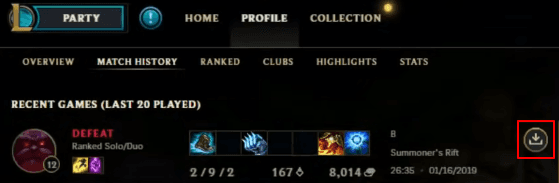
De plaats van je bewaarde replays vinden
Omdat je het spel hebt opgeslagen, wil je er vast wel in springen en je zoete zetten bekijken. Maar eerst moet je precies weten waar dat bestand zich bevindt.
Je kunt het spelen of op je computer vinden. Voor het geval je het nog niet wist, je replays worden standaard opgeslagen als .rofl bestanden. Je kunt de bestanden vinden door naar je instellingenmenu in de LoL Client te gaan.
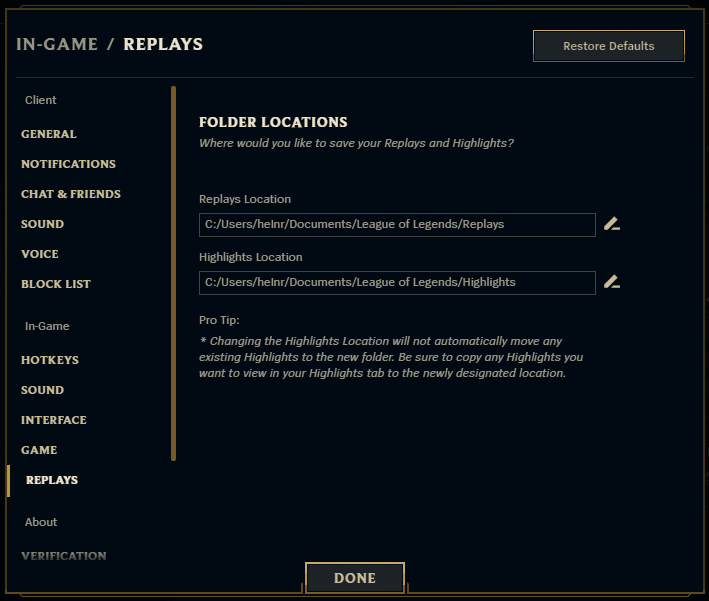
Om hier te komen, moet je op dat tandwiel-icoon klikken, dat je rechtsboven in de client vindt. Aan de linkerkant klik je op “Replays“. Als je dit gedaan hebt, kom je op de standaard map waar zowel de Replays als de Highlights in staan. Je kunt erheen navigeren of ze veranderen in iets waar je gemakkelijker bij kunt – dit is geheel aan jou.
Andere methoden om League of Legends gameplay op te nemen
Streaming apps
Streamen kan een goede vorm van inkomsten zijn als je weet wat je doet en epische inhoud of gameplay beelden kunt leveren. Als je al op weg bent om je spelcarrière winstgevend te maken, dan zou streamen geweldig voor je zijn. Je kunt programma’s als OBS Studio gebruiken, waarmee je je League of Legends gameplay in real-time kunt opnemen, zodat al je fans je kunnen zien terwijl je speelt. Ook kun je, als je je er prettig bij voelt, een webcam gebruiken, zodat je fans je reacties kunnen zien terwijl je League of Legends speelt.
Schermopname
Er zijn veel schermopnametoepassingen die je kunt gebruiken, zoals Nvidia GeForce Experience – dit is een standaard toepassing die je kunt gebruiken als je NVidia’s GPI gebruikt. Hiermee kun je League of Legends, of elk ander spel, in real-time opnemen. Dit betekent dat functies als de chatfunctie en spraakcommunicatie ook in de video worden weergegeven.
Videobewerkingssoftware
Een van de beste manieren om hoogtepunten van je spel op te nemen is het gebruik van videobewerkingssoftware. Een op het scherm opgenomen videobestand kun je zo gebruiken dat je alle functies waarvan je wilt dat anderen ze zien kunt weergeven en de scènes die je niet echt interesseren kunt wegknippen. Wat dit betekent is dat je een mooie kleine compilatie kunt maken van twee of meer van je mooiste speelbeurten die je tijdens het spel had.
Vaak gestelde vragen
Hoe lang zijn replays geldig?
Replays blijven geldig voor de duur van een patch-cyclus. Dit betekent dat als je een patch hebt, de replays die je gemaakt hebt vervallen. Bijvoorbeeld, stel dat je een spel speelde op 11.11; je kunt die replay bekijken tot je 11.12 patcht.
Hoe vind en bekijk ik een replay?
Als je klaar bent met een wedstrijd in League of Legends, vind je die download knop rechtsboven in het “Einde van het Spel” scherm – deze bevindt zich naast Geavanceerde Details.
Is er een ingebouwde videorecorder?
Natuurlijk is die er, dus je hoeft van jouw kant niets bijzonders te doen. Alles wat je hoeft te doen is te beginnen met opnemen, te kijken hoe dat epos speelt, en dan weer te klikken om het te laten stoppen. Deze videoclips worden op League of Legends“Highlights” genoemd, en ze zijn in het .webm formaat.
Wat is een .webm?
Een .webm is een open-source video formaat dat met HTML5 kan spelen. Dit betekent dat je de bestanden in Chrome en Firefox kunt slepen, en dat ze automatisch beginnen te spelen. Ook de VLC mediaspeler doet het prima om deze video’s af te spelen.
Hoe zit het met de in-game chat, zit die ook in de replay video?
Je in-game chat wordt privé gehouden – het loopt niet over in de terugspeelvideo.
Is overspelen mogelijk voor een onbeperkt aantal spellen?
Nee, je krijgt alleen de laatste 20 spellen ter beschikking.
Kan ik replay van een andere speler downloaden?
Dat kan zeker. Als je gerangschikte replays wilt downloaden, kun je die van de profielen van je vrienden pakken in het tabblad wedstrijdgeschiedenis.
Ik heb te maken met een trol, kan ik de replay naar de spelersondersteuning sturen en dat als rapport gebruiken?
Nee. Als je al eerder met trollen te maken hebt gehad, weet je wat je moet doen. Als je gevallen ziet van opzettelijk voeden, trollen, of slecht gedrag, ga dan, als je klaar bent met het spel, verder en rapporteer het zoals je gewoonlijk zou doen. Van daaruit helpt het directe feedback systeem je verder.
Wat is de hoogtepunten sectie onder mijn profiel?
De hoogtepunten sectie onder je profiel is waar je de hoogtepunten die je met de LoL client opnam kunt bekijken, hernoemen en verwijderen.
Extra tips
De sneltoetsen die je zult willen onthouden zijn:
- 1, 2, 3, 4, 5 of Q, W, E, R, T toetsen verplaatsen je tussen verschillende kampioenen
- CTRL+V start en stopt de opname van je hoogtepunt
- Twee keer drukken op 1, 2, 3, 4, 5 of Q, W, E, R, T vergrendelt de camera op die kampioen
Als je de camera op een bepaalde kampioen hebt vastgezet, zul je merken dat de markeringen op de tijdlijn voor hun kills een tikkeltje helderder worden, terwijl de andere markeringen op het scherm op de achtergrond vervagen. Hopelijk wordt het zo gemakkelijker om een bepaald moment dat je in de wedstrijd zoekt terug te vinden.
Hoe zit het met de instellingen voor de videokwaliteit?
Standaard worden de hoogtepunten in 720p vastgelegd. Er zijn echter in het spel opties waarmee je de videokwaliteit kunt kiezen waarin je de hoogtepunten wilt opnemen. Je kunt deze instellingen gemakkelijk in het spel aanpassen tijdens het bekijken van de terugspeelvideo of voordat je begint met het opnemen van een hoogtepunt op League of Legends.
Conclusie
Dat vat het allemaal wel zo’n beetje samen – je weet nu alles wat je moet weten om te beginnen met het opnemen/opslaan van je gameplay. Nu kun je al die epische spelmomenten op video hebben en ze met je vrienden delen.